快手直播助手缺少系统组件怎么办? 如果您在使用快手直播助手时遇到问题,请参考本文了解如何解决快手直播助手的常见问题。快手直播伴侣。
快手直播助手常见问题解决方案:
登录账户
快手后Live Companion安装完成后,程序会自动弹出一个登录框。 此时,您只需输入快手账号绑定的手机号码和手机收到的验证码即可立即登录Live Companion。
登录成功
登录账号后,将直接进入直播伴侣主界面。 底部工具栏允许您根据直播所需的内容添加窗口。
主要功能介绍
请选择游戏
点击游戏选择按钮,会出现游戏选择框。 快手直播伴侣会自动识别您安装和打开的游戏。 双击启动未打开的游戏,或将已打开的游戏添加到直播窗口。 此时,如果你将游戏设置为全屏,那么你的直播好友就可以直接在添加的窗口中加载游戏页面。
如果您当前的游戏无法识别,您可以在下面的下拉菜单中找到它并选择打开它。
窗口前导
目前支持两种方法 :窗口选择和全屏录制支持截图功能; ">
window-live 伴侣每打开一个页面的窗口选择弹窗;在您的计算机上允许您阅读、选择 通过将窗口添加到直播窗口列表中来查看直播和您要点击的窗口(为了让程序读取到正常的窗口,请确保您要读取的窗口没有最小化)
全屏录制- Live Broadcast Companion 直接捕获所选显示器上的所有内容。 确认后,直播页面将显示所选监视器的内容。 text alligin: center; ">
摄像头
摄像头设备选择,摄像头支持设置白化选择好效果和镜头方向设置后,点击打开,该窗口会自动添加到窗口列表中(为避免摄像头被直播游戏遮挡,建议您将摄像头放置在该位置。 退出顶层窗口列表,按住窗口列表并拖动帮助您实现这一目标)。
麦克风设置
支持麦克风设备选择、系统声音选择、麦克风降噪。
扬声器和麦克风设置
顾名思义,扬声器和麦克风的设计是为了调节直播间的比赛声音和比赛解说声音之间的平衡。 底部支持一键静音操作。
视频参数设置
快手直播伴侣 根据您的情况自动推荐并默认最佳视频参数。 网络状态和设备分辨率。 如果您需要进行任何调整,您可以打开麦克风按钮后面的设置按钮,重新调整相关参数,以达到您期望的直播效果。 影响。
注意:如果您发现直播间直播内容出现卡顿,请先停止当前直播,并在设置中调整分辨率。可以降低它。 ,将继续直播。 会更顺利。
引入侧边栏窗口调整功能
选择窗口后,在直播观看区域中,您可以按住鼠标并拖动来调整窗口显示位置,也可以将鼠标移动到右下角来调整窗口大小(例如将摄像头移动到直播页面)。 (移至右下角)
右键调整窗口
移动鼠标调整窗口位置并右键调整窗口显示。为了帮助用户最大化页面浏览体验,调整窗口或使其适合屏幕。
窗口列表
眼睛位于窗口名称前面单击可隐藏当前窗口。 选择窗口,按住鼠标左键,然后拖动进行调整。 窗口订单。 要删除当前窗口,请单击窗口名称右侧的删除按钮。
开始直播
调整显示后,在直播窗口中,点击开始直播。点击进入官方直播状态。 此时,您可以使用手机打开直播间。观看直播效果的同时与粉丝互动。
特别说明:请在游戏开启后剪切游戏页面(全屏游戏可以通过按住Alt+Tab点击来剪切。您可以最小化再次点击窗口游戏鼠标将网页游戏最小化,点击直播前,避免直播封面黑屏。
观看用户在手机APP快手应用上查看截图
以上内容来自网络,可能不代表本站所有观点! 关注我们:zhujipindao.com
 主机频道
主机频道





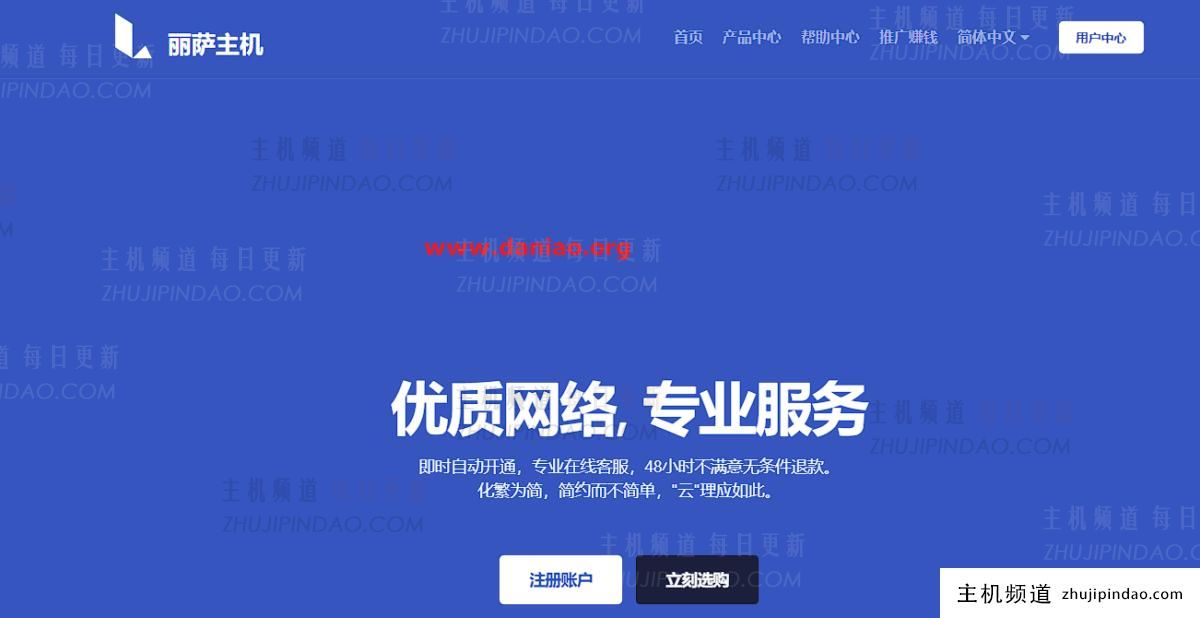

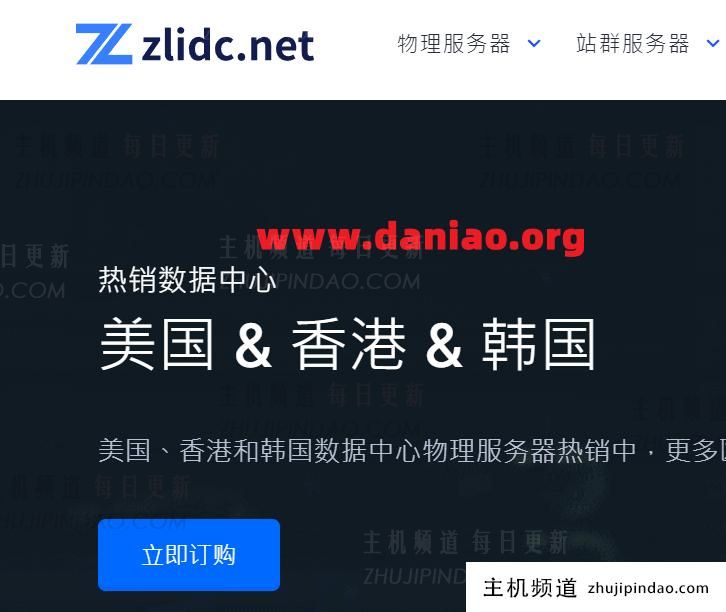


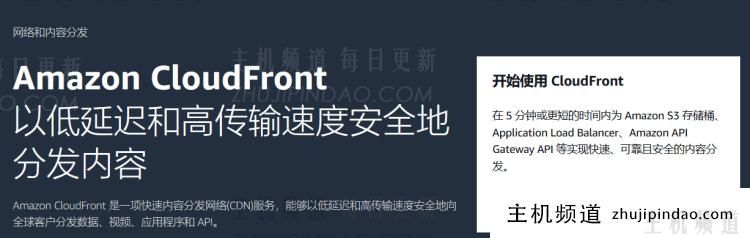
评论前必须登录!
注册